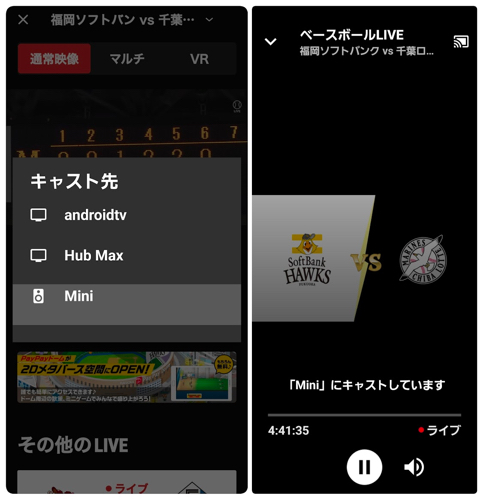スクリーンレコーダーの動画から余白を除去して元の16:9フォーマットに編集する方法
Android のスクリーンレコーダー機能を使用して映像コンテンツを動画に残すと余計な部分も映り込みます。映像は基本的に 16:9 のアスペクト比で制作されるため、余白が生じる仕方ないことです。このような不要な余白は Google フォトの動画編集機能を使用すれば簡単に取り除けますが、この記事では可能な限り綺麗に取り除く方法を紹介します。
Google Homeのスピーカーグループを作成せずに複数のNestスピーカーで音楽を再生する方法
複数台の Nest スマートスピーカーを所有していると、各部屋に設置したスピーカーに同じ曲を流したり擬似的なステレオ環境を構築できます。通常、このようなスピーカー運用を行うには Google Home アプリ上でスピーカーグループを作成しますが、最新の Google Home アプリでは事前にスピーカーグループを作成しなくても曲を再生するスピーカーを増やしたり減らすことができます。
Nestスマートスピーカーを使用してパ・リーグの試合をラジオ感覚で視聴する方法
プロ野球 パ・リーグのネット配信は、映像付きで視聴するのが一般的ですが、「ベースボール LIVE」アプリとスマートスピーカーを使用すると、ラジオ感覚で視聴することもできます。何らかの事情で映像を観れないときやスマホで別の作業をしたいときに今回紹介するラジオ視聴はとても便利です。
Androidスマホから長期間使用していない不要アプリを簡単に削除する方法
スマホを購入したら色々なアプリを追加して試していますが、不要なアプリを削除せず放置していると、そのうちストレージの空き容量が少なくなり、アプリを追加できなくなります。不要アプリを定期的に削除している場合は特に問題ありませんが、削除はおろそかにしがちです。そこで今回は、長期間使用していない不要アプリを簡単に特定し、ほぼ一括で削除する方法を紹介します。
スマホの通知を画面やカメラフラッシュの点滅で知らせる設定の方法
最近の Android スマホの殆ど全てにランプは搭載されておらず、サイレントモードやマナーモード中の通知にしばらく気づかないことも多いですが、Android は画面やカメラフラッシュが点滅して通知を知らせる機能を備えており、これは従来の通知ランプを完全に代替する機能ではありませんが、通知の受信を光の点滅で知ることができてそこそこ便利です。
スマホ画面の自動回転がOFFでもGoogleフォトの動画をフルスクリーン視聴する方法
殆どの Android スマホには Google フォトがプリインストールされており、スマホに保存した動画の視聴でこのアプリを使用している方は多いと思います。ただ、スマホの自動回転が OFF の場合、動画は回転せず小さいサイズのままで視聴することになります。動画視聴のためにいちいちスマホの設定を変更するのは面倒です。そこで Google フォトのある機能を使用すると、自動回転の設定を変更することなく動画を簡単にフルスクリー視聴できるようになります。
Google Bard AI(試験運用版)の回答を音声で読み上げさせる方法
先週より日本での試験提供も始まった Google Bard AI は、あらゆる質問に回答してくて効率的に情報を得ることができます。ただ、現在の試験運用版は音声入力・音声出力ともに対応しておらず回答を確認するにはテキストを読む必要があります。Bard AI の回答は長文の場合が多く、読むのはとても疲れます。そこで今回は、全ての Android が対応している「選択して読み上げ」を利用して Bard AI の回答を音声で聴けるようにする方法を紹介します。将来的に Bard AI は音声操作・読み上げに対応し、Google アシスタントと統合されるなどして利用しやすくなると思いますが、それまでの繋ぎとしてご活用ください。ちなみに、デスクトップ版は音声入力に対応しています。
Google Play Passをファミリーリンクのメンバーと共有する方法
Google Play Pass は月額 600 円で一部の有料アプリやゲームが遊び放題となるのでコスパの高いサブスクサービスです。しかも自分だけでなく、最大 5 人の家族とサービスを共有することができ、特にファミリーリンクユーザーにはおすすめ。今回は Play Pass をファミリーリンクの家族や子どもと共有する方法を紹介します。
Androidで取得した健康・運動データをGoogleアシスタントでチェックする方法
ダイエットや健康増進のための運動を習慣付けたり生活習慣を見直すための第一歩は現状を把握することだと思います。ウェアラブルデバイスを使用して健康や運動を記録することが日常化していますが、データチェックをおろそかにしがちではないでしょうか。通常、この作業はデバイスごとのアプリを開いて一つtひとつ目で確認しますが、Android なら Google アシスタントが教えてくれます。ただ、この機能はデフォルト無効となっており、Google アシスタントとフィットネスアプリを連携させる必要があります。今回はその設定方法を紹介します。
Adobe Lightroomモバイル版で人物写真の肌の色を綺麗に補正する方法
スマホのカメラで自撮りや人物を撮影しても画質がイマイチってことがよくありますよね、スマホ自体は高性能カメラを搭載しているのになぜか人の肌が綺麗に写らない、こうなる主な理由は、スマホのカメラアプリでは露出(写真の明るさ)を自動設定モードで撮影するのが基本であり、人の肌に適した明るさで撮影されることが少ないからです。でも安心してください。Adobe Lightrooom モバイル版を使えば不適切な色合いの人物写真でも大抵は適切な肌色に修正することができます。この記事では Lightroom の作業例を通じて人物写真の肌の色を適切な色合いに補正する方法を紹介します。